- Tác giả Jason Gerald [email protected].
- Public 2023-12-16 11:46.
- Sửa đổi lần cuối 2025-01-23 12:51.
MEGA Sync Client cho phép bạn truy cập, quản lý và đồng bộ hóa các tệp trên máy tính Windows của mình với bộ lưu trữ đám mây MEGA. Với ứng dụng dành cho máy tính để bàn này, bạn không còn cần phải sử dụng trình duyệt web, tìm tệp trực tuyến và tải lên và tải xuống tệp theo cách thủ công. Đồng bộ hóa tệp giữa máy tính để bàn và lưu trữ đám mây sẽ diễn ra ở chế độ nền. Để sử dụng MEGA Sync Client trên Windows, bạn phải tải xuống, cài đặt và thiết lập ứng dụng nếu cần. Sau khi thiết lập ứng dụng, bạn có thể quản lý các tệp và thư mục cục bộ MEGA.
Bươc chân
Phương pháp 1/4: Tải xuống và cài đặt ứng dụng khách đồng bộ hóa MEGA
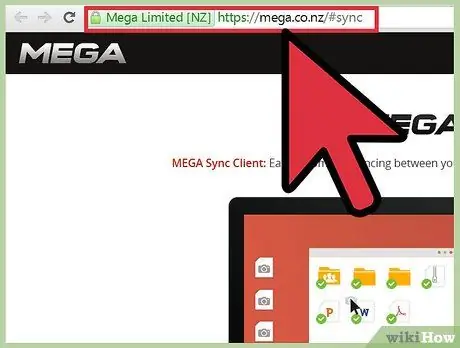
Bước 1. Truy cập https://mega.co.nz/#sync để truy cập liên kết tải xuống phiên bản Windows của MEGA Sync Client
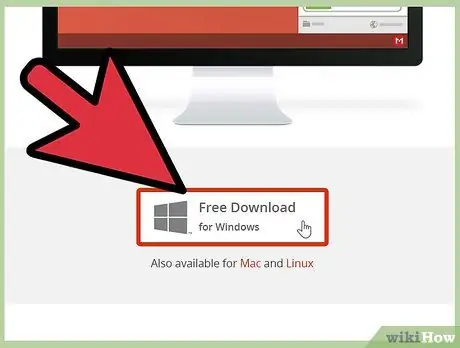
Bước 2. Tải xuống MEGA Sync Client bằng cách nhấp vào hộp có logo Windows và dòng chữ “Tải xuống miễn phí cho Windows.”Tập tin cài đặt sẽ được tải xuống máy tính.
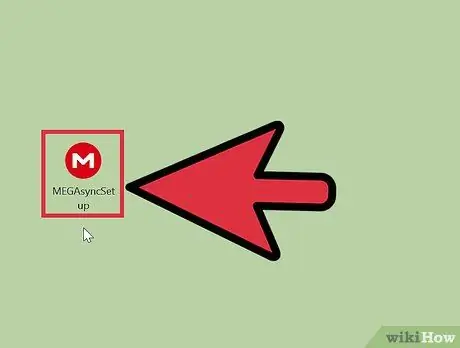
Bước 3. Sau khi quá trình tải xuống hoàn tất, hãy cài đặt MEGA Sync Client bằng cách tìm và nhấp đúp vào tệp cài đặt
Tệp này có tên "MEGASyncSetup.exe".
Phương pháp 2/4: Thiết lập ứng dụng khách đồng bộ hóa MEGA
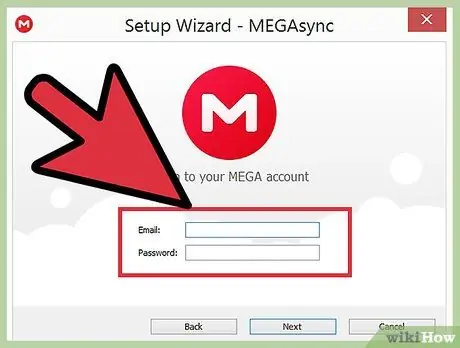
Bước 1. Đăng nhập vào tài khoản MEGA của bạn
Trước khi cài đặt hoàn tất, bạn sẽ được yêu cầu đăng nhập vào tài khoản MEGA của mình. Chương trình sẽ sử dụng thông tin tài khoản để truy xuất tệp từ kho lưu trữ MEGA của bạn. Nhập tên người dùng và mật khẩu của bạn, sau đó nhấp vào "Tiếp theo".
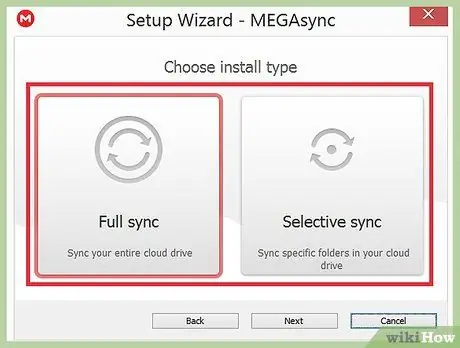
Bước 2. Chọn kiểu cài đặt
Sau khi tài khoản được xác minh, bạn sẽ được yêu cầu chọn tùy chọn “Đồng bộ hóa toàn bộ tài khoản” hoặc “Đồng bộ hóa có chọn lọc”.
- Tùy chọn "Đồng bộ hóa toàn bộ tài khoản" sẽ đồng bộ hóa toàn bộ nội dung của tài khoản MEGA với máy tính của bạn, trong khi "Đồng bộ hóa có chọn lọc" sẽ chỉ đồng bộ hóa các tệp được chọn từ ổ đĩa đám mây.
- Nhấp vào nút radio để chọn kiểu đồng bộ hóa, sau đó chọn "Tiếp theo".
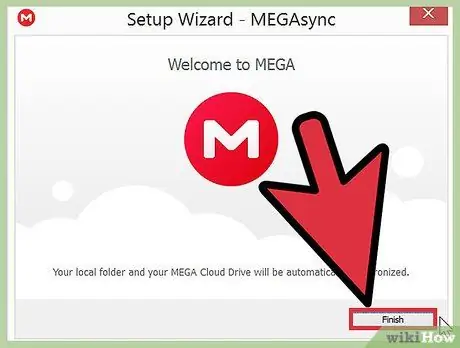
Bước 3. Hoàn tất cài đặt
Sau khi cấu hình xong, nhấp vào "Hoàn tất". Bây giờ, ổ đĩa đám mây MEGA của bạn sẽ được đồng bộ hóa hoặc phản ánh vào một thư mục cụ thể trên máy tính của bạn.
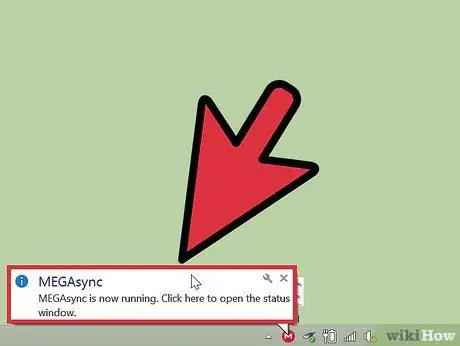
Bước 4. Để quá trình đồng bộ MEGA chạy
Miễn là MEGA Sync Client đang chạy trong nền, ứng dụng sẽ hiển thị biểu tượng hình tròn chữ "M" trên thanh thông báo ở dưới cùng bên phải của màn hình. Khi MEGA Sync Client đang chạy, ứng dụng sẽ đồng bộ hóa các tệp trong thư mục cục bộ MEGA và thư mục đám mây MEGA.
Phương pháp 3/4: Quản lý tệp cục bộ MEGA
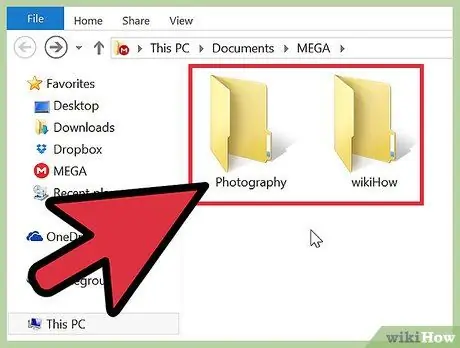
Bước 1. Thêm tệp
Nếu bạn muốn tải tệp lên tài khoản MEGA của mình vì lý do lưu trữ, sao lưu hoặc đồng bộ hóa, hãy sao chép tệp bạn muốn tải lên thư mục MEGA như bình thường. Bạn có thể kéo tệp vào thư mục MEGA hoặc sử dụng phím tắt để sao chép / di chuyển tệp.
Tất cả các tệp bạn sao chép vào thư mục MEGA sẽ được tải lên và lưu vào tài khoản MEGA của bạn một cách tự động
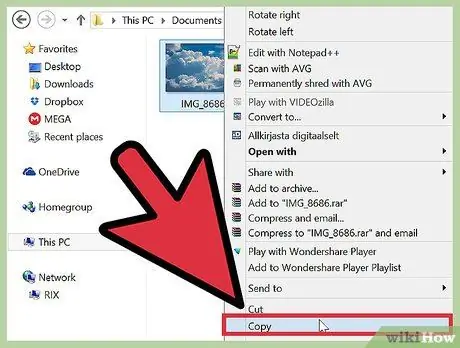
Bước 2. Di chuyển tệp
Như được mô tả trong bước 1, bạn có thể di chuyển và sao chép tệp trong thư mục cục bộ MEGA như bình thường. Bạn có thể nhấp vào tệp và sao chép (Ctrl + C) hoặc cắt (Ctrl + X) và dán (Ctrl + V) tệp như bình thường.
Tất cả các thay đổi bạn thực hiện đối với thư mục cục bộ MEGA sẽ được đồng bộ hóa với ổ đĩa đám mây MEGA
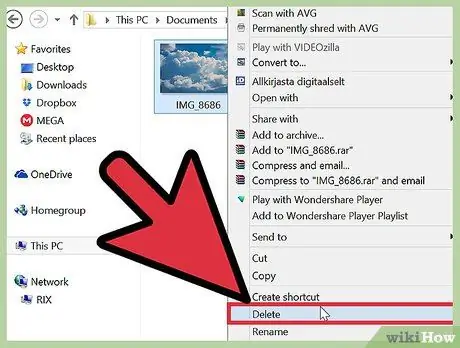
Bước 3. Xóa tệp
Như được mô tả trong bước 1, bạn có thể xóa các tệp trong thư mục MEGA cục bộ như bình thường. Bạn có thể nhấp vào tệp và nhấn "Xóa" trên bàn phím để xóa hoặc kéo tệp vào Thùng rác.
Tất cả các tệp bạn xóa khỏi thư mục cục bộ MEGA cũng sẽ bị xóa khỏi ổ đĩa đám mây MEGA
Phương pháp 4/4: Thiết lập Thư mục cục bộ MEGA
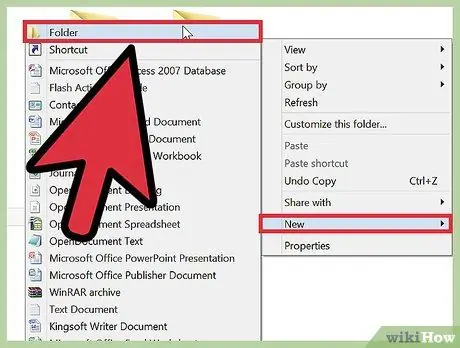
Bước 1. Thêm thư mục
Nếu bạn muốn thêm các thư mục để làm cho các tệp được sắp xếp / có cấu trúc hơn, hãy tạo một thư mục như bình thường trong thư mục Mega cục bộ. Bạn có thể nhấp chuột phải vào một thư mục và chọn "Mới> Thư mục" từ trình đơn ngữ cảnh để tạo một thư mục mới. Sau khi tạo thư mục, hãy đặt tên cho thư mục.
Các thư mục cục bộ mới mà bạn tạo cục bộ trong thư mục cục bộ MEGA cũng sẽ được tải lên ổ MEGA. Sau khi thư mục của bạn được tạo, bạn có thể thêm, di chuyển và sao chép tệp vào nó bằng cách làm theo các bước trong phần 3
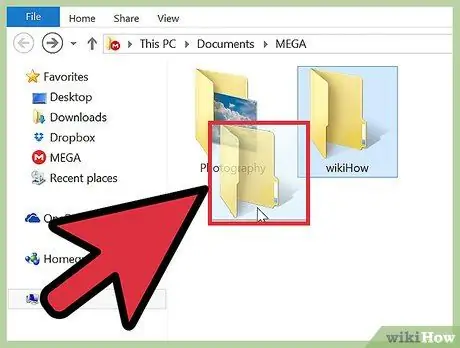
Bước 2. Di chuyển thư mục
Như được mô tả trong bước 1, bạn có thể sao chép và di chuyển các thư mục trong thư mục MEGA như bình thường. Nếu bạn không muốn thêm các tệp riêng lẻ vào thư mục MEGA, bạn có thể sao chép hoặc di chuyển toàn bộ thư mục.
Tất cả các tệp trong thư mục bạn sao chép / di chuyển cũng sẽ được tải lên ổ MEGA. Bất kỳ thay đổi nào bạn thực hiện đối với thư mục MEGA cục bộ cũng sẽ được tải lên ổ đĩa
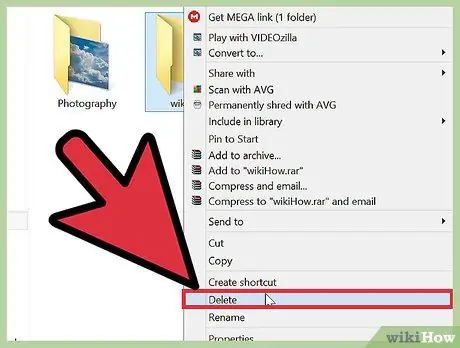
Bước 3. Xóa thư mục
Như được mô tả trong bước 1, bạn có thể xóa các thư mục trong thư mục cục bộ MEGA như bình thường. Bạn có thể nhấp vào tệp và nhấn "Xóa" trên bàn phím để xóa hoặc kéo tệp vào Thùng rác.






